Excel è uno strumento indispensabile per l'elaborazione e l'analisi dei dati. Quando lavori con questo programma, è importante conoscere la interfaccia utente per lavorare in modo efficiente. In questa guida, esamineremo passo dopo passo le diverse parti dell'interfaccia di Excel, in modo che tu sia ben preparato per i tuoi futuri progetti e lezioni.
Risultati chiave
- L'interfaccia di Excel include la barra di accesso rapido, la barra multifunzione e la barra di stato.
- Funzioni importanti come Salva e Annulla modifiche si trovano nella barra di accesso rapido.
- Le schede nella barra multifunzione offrono opzioni diverse a seconda della scheda selezionata.
Guida passo-passo
1. Avviare Excel e riconoscere l'interfaccia
Quando avvii Excel, sullo schermo vedrai diverse opzioni. Clicca su "Nuovo" per creare un documento vuoto.
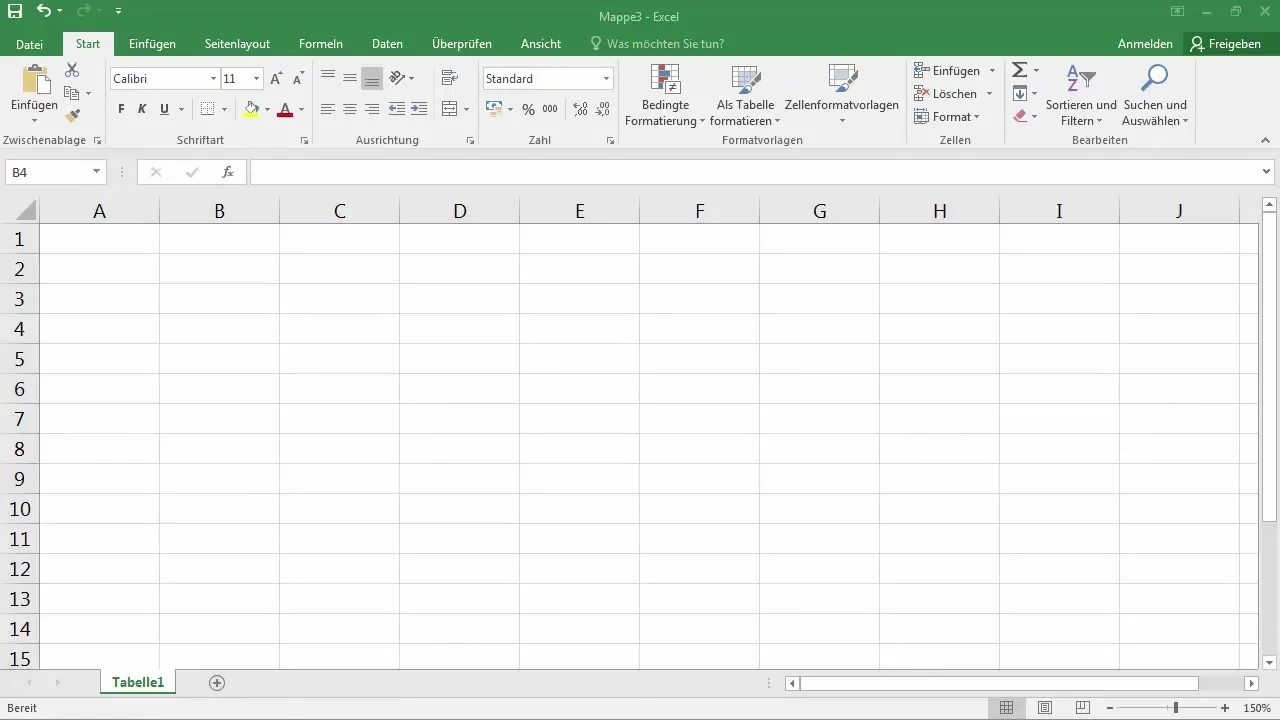
Ora hai il tuo foglio di lavoro vuoto di fronte a te, pronto per iniziare a lavorare. Nell'angolo in basso a destra dello schermo troverai le impostazioni di zoom, che ti consentono di ingrandire o ridurre il foglio di lavoro.
2. Utilizzare la barra di accesso rapido
La barra di accesso rapido si trova nell'angolo in alto a sinistra e ti offre la possibilità di utilizzare funzioni importanti come Salva e Annulla. Se clicchi sull'icona del floppy disk, salvi il tuo documento. Se desideri annullare un'azione, puoi cliccare sul pulsante corrispondente nella barra o utilizzare la combinazione di tasti Ctrl + Z.
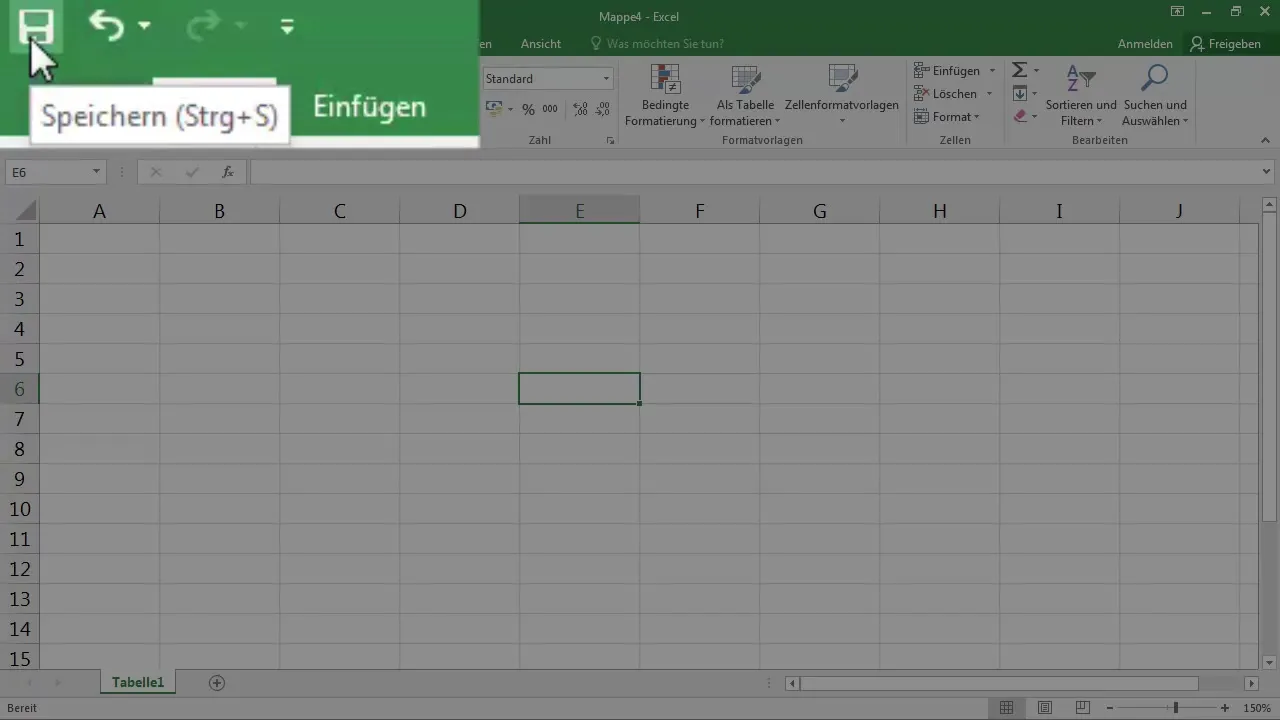
3. Panoramica della barra del titolo e funzioni di accesso
In alto al centro dell'interfaccia di Excel si trova la barra del titolo, che ti mostra il nome attuale del file. Qui trovi anche opzioni per accedere a Office 365 e per condividere documenti.
4. Comprendere la barra multifunzione
La barra multifunzione comprende diverse schede come "File", "Home" e "Inserisci". Quando clicchi su una di queste schede, il contenuto cambia e ti vengono presentate diverse opzioni che puoi utilizzare per il tuo progetto. Puoi anche nascondere la barra multifunzione se necessario per creare più spazio.
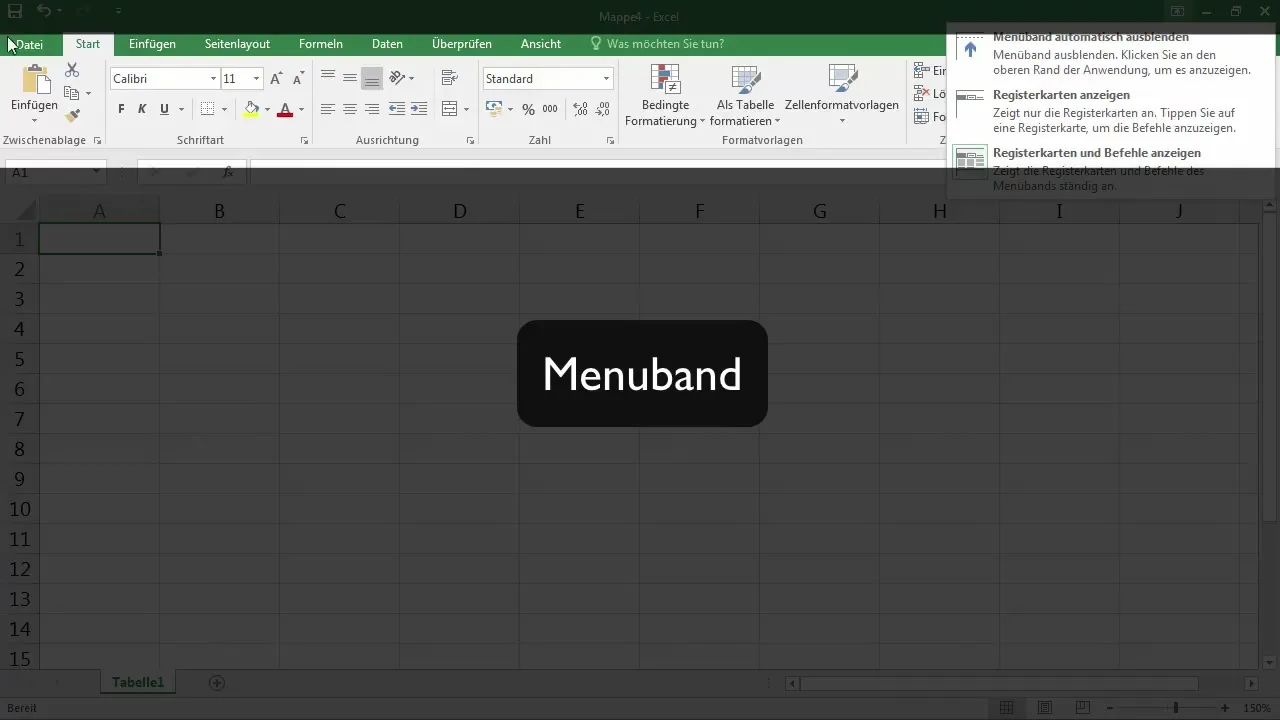
5. Utilizzare le schede nella barra multifunzione
In base alla scheda selezionata nella barra multifunzione, avrai a disposizione diversi gruppi di funzioni. Ad esempio, nel gruppo "Home" troverai opzioni per il carattere, l'allineamento e il formato delle celle. Questi gruppi rendono più facile lavorare con vari elementi nel tuo foglio di lavoro.
6. Nomi dei fogli di lavoro e barra di stato
In basso nell'interfaccia di Excel puoi vedere i nomi dei fogli di lavoro. Qui puoi anche creare nuovi fogli. La barra di stato in fondo ti informa sullo stato attuale di Excel, ad esempio se è in corso un processo di salvataggio o di calcolo.
7. Modalità di visualizzazione e cursore di zoom
In basso a destra nell'applicazione Excel troverai le impostazioni di visualizzazione. Puoi passare dalla visualizzazione normale alla visualizzazione a pagina e all'anteprima di interruzione. Anche il cursore di zoom è presente qui, permettendoti di regolare il fattore di zoom del tuo foglio di lavoro.
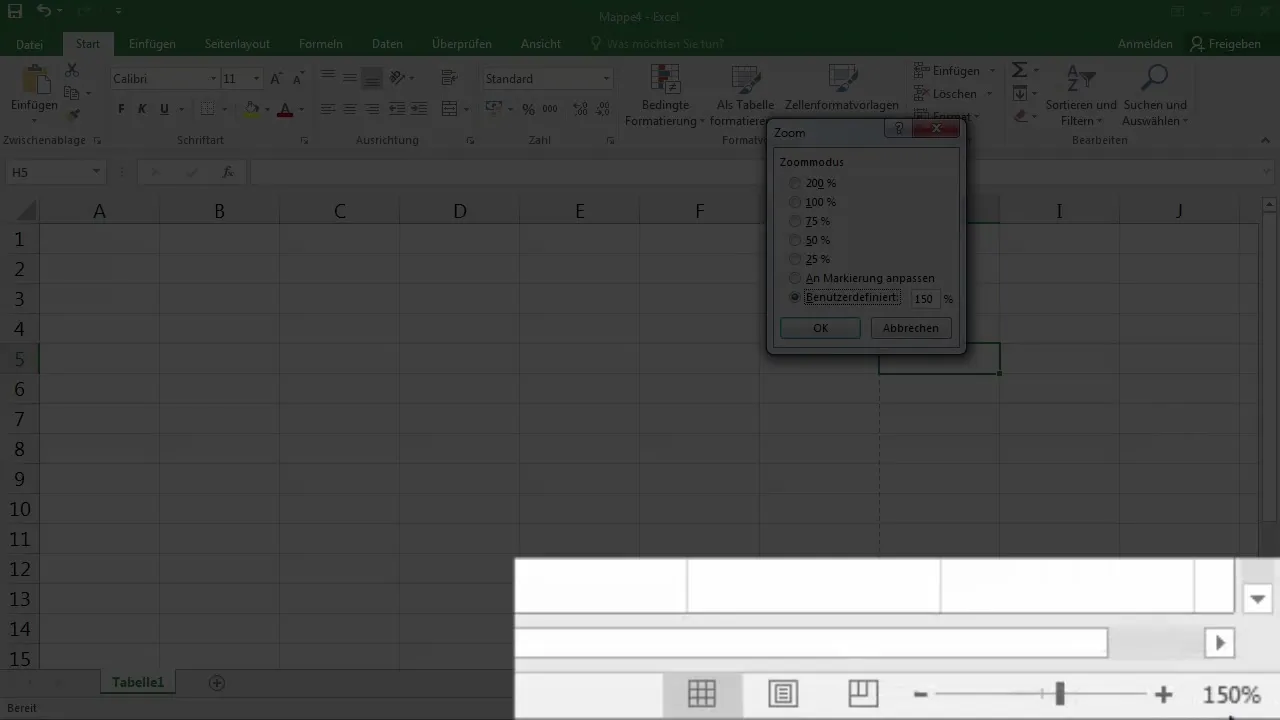
8. Barra di modifica e funzioni di formula
Nella parte centrale dell'applicazione, puoi vedere la barra di modifica, che ti mostra cosa contiene la cella attualmente attiva. Qui puoi inserire dati e formule. Nella barra multifunzione sono inoltre disponibili diverse funzioni sotto la scheda "Formule", che ti aiutano a lavorare in modo più efficiente.
Sommario – Fondamenti di Excel – Introduzione all'interfaccia utente per principianti
L'interfaccia di Excel è strutturata e ti consente un'elaborazione efficiente dei tuoi dati. Dalla barra di accesso rapido alla barra multifunzione fino alla barra di stato, tutte le funzioni sono chiaramente disposte. Con una migliore comprensione di questi elementi, puoi semplificare notevolmente il tuo lavoro in Excel.
Domande frequenti
Come avvio Excel e creo un nuovo documento?Avvii Excel e clicchi su "Nuovo" per creare un documento vuoto.
Dove trovo le impostazioni di zoom in Excel?Le impostazioni di zoom si trovano nell'angolo in basso a destra dell'interfaccia di Excel.
Cos'è la barra di accesso rapido?La barra di accesso rapido è l'area nell'angolo in alto a sinistra, che offre funzioni importanti come Salva e Annulla.
Come posso nascondere la barra multifunzione?Puoi nascondere la barra multifunzione cliccando sul pulsante corrispondente in alto e riattivarla cliccando nuovamente.
A cosa serve la barra di stato?La barra di stato ti informa su operazioni come il salvataggio o i calcoli che vengono eseguiti in Excel.


